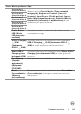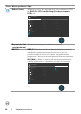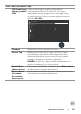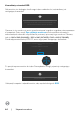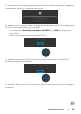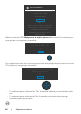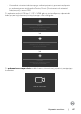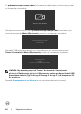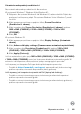Users Guide
Table Of Contents
- Instrukcje bezpieczeństwa
- Informacje o monitorze
- Konfiguracja monitora
- Podłączenie podstawy
- Używanie funkcji nachylania, obracania i wysuwanie w pionie
- Obracanie wyświetlacza (Wyłącznie C2422HE/C2722DE)
- Konfiguracja ustawień wyświetlacza na komputerze po obróceniu (Wyłącznie C2422HE/C2722DE)
- Używanie kamery internetowej monitora
- Podłączenie monitora
- DPBS (Dell Power Button Sync (Synchronizacja przyciskiem zasilania Dell))
- Prowadzenie kabli
- Zabezpieczanie monitora z użyciem blokady Kensington (opcjonalna)
- Zdejmowanie podstawy monitora
- Montaż na ścianie (opcjonalnie)
- Używanie monitora
- Rozwiązywanie problemów
- Dodatek
90 | Używanie monitora
Ustawienia KVM USB Switch (Przełącznik KVM USB)
Aby ustawić przełącznik KVM USB jako przycisk skrótu dla monitora:
1. Naciśnij przycisk joysticka, aby uruchomić menu główne OSD.
2. Przesuń joystick w celu wyboru Personalize (Personalizuj).
Exit
24/27/34 Monitor
Input Source
Color
Brightness/Contrast
Display
PIP/PBP
Personalize
Others
Menu
USB
Audio
Shortcut Key 1
Aspect Ratio
Shortcut Key 2
Input Source
Shortcut Key 3
Preset Modes
Reset Personalization
Power Button LED
On in On Mode
Fast Wakeup
O
Other USB Charging
O in Standby Mode
USB-C Charging 90W
O in O Mode
Shortcut Key 4
Brightness/Contrast
Shortcut Key 5
Display Info
3. Przesuń joystick w prawo, aby uaktywnić podświetloną opcję.
4. Przesuń joystick w prawo, aby uaktywnić opcję Shortcut Key 1 (Przycisk
skrótu 1) .
5. Przesuń joystick w górę lub w dół w celu wyboru USB Switch (Przełącznik
USB).
Dell 24/27/34 Monitor
Aspect Ratio
Preset Modes
Brightness/Contrast
Input Source
PIP/PBP Mode
Video Swap
Display Info
USB Switch
Input Source
Color
Brightness/Contrast
Display
PIP/PBP
Personalize
Others
Menu
USB
Audio
Shortcut Key 1
Shortcut Key 2
Shortcut Key 3
Reset Personalization
Power Button LED
Fast Wakeup
Other USB Charging
USB-C Charging 90W
Shortcut Key 4
Shortcut Key 5
Exit
6. Naciśnij joystick w celu potwierdzenia wyboru.
UWAGA: Funkcja KVM USB Switch (Przełącznik KVM USB) działa
wyłącznie w trybie PBP (wyłącznie dla C3422WE).